Ultimate Blocks – Bu Eklentiyi Gutenberg İçin Kullanmalı Mısınız?
Yayınlanan: 2023-07-25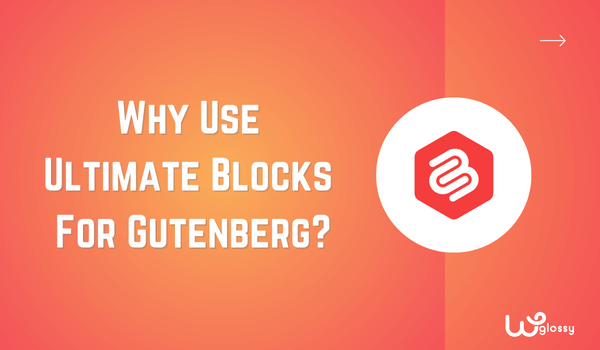
Ultimate Blocks eklentisini kurmayı düşünüyorsunuz, ancak bunun web sitesi için iyi olup olmadığı konusunda kafanız mı karıştı? Merak etme; Bu kılavuzu okuduktan sonra sorununuz çözülecektir, çünkü özellikleri ve deneyimlerimi ayrıntılı olarak tartışacağım.
Bu Gutenberg eklentisini üç aya kadar kullanıyorum ve dürüst olmak gerekirse, içerik gönderme görevini çok kolaylaştırdı. Bundan önce, kodlama yardımıyla önemli notlar, SSS'ler vb. için özel bloklar oluşturmak için çok zaman harcadım.
Ardından Ultimate Blocks eklentisini yükledikten sonra sorunum çözüldü. Birçok önceden oluşturulmuş bloğa sahiptir; sadece eklentiyi indirmeniz gerekiyor ve her seçenek WordPress'te varsayılan olarak “Blok Ekle” ayarında mevcut olacak. Ayrıntılı olarak keşfedelim!
Ultimate Blocks Eklentisi – Hızlı Bir Genel Bakış
Ultimate Blocks, Gutenberg blok düzenleyicisini ek bloklar ve özelliklerle zenginleştiren harika bir eklentidir. WordPress'te içerik gönderirken veya özelleştirirken kullanıcılara daha fazla esneklik ve kontrol sağlamak için tasarlanmıştır.
Gutenberg blok düzenleyici, 2018'den beri WordPress'in varsayılan içerik düzenleyicisidir. Kullanıcıların paragraflar, başlıklar, resimler ve daha fazlası gibi farklı bloklar kullanarak içerik oluşturmasına ve düzenlemesine olanak tanıyan blok tabanlı bir yaklaşım getirmiştir.
Gutenberg blok editörüyle ilgili sorun, iyi olmasına rağmen blokların sınırlı olmasıdır. Resimle birlikte çerçeveli veya öne çıkan bir kutu gibi yeni bir şey eklemek istiyorsanız, bunu kodlama yoluyla eklemelisiniz. Kodlama bilmeyenler ise seçeneksiz kalıyor.
Bu eklenti, nihai bloklar sağlayarak kodlama sorunlarını çözer. Örneğin, arka plan rengini ve kenarlığı değiştirerek tamamen özelleştirdikten sonra düğmeler, içerik tablosu, stil listesi, harekete geçirici mesaj, referanslar ve çok daha fazlasını ekleyebilirsiniz.
Ultimate Blocks Eklentisinin 8 Takdir Edilen Özelliği
İşte Ultimate Blocks eklentisinin en beğendiğim en iyi özellikleri. Bu özellikleri kullanmayı unutmayın, öncelikle eklentinin web sitenizde kurulu olduğundan emin olun. Bunu WordPress panosundaki “ Eklenti Ekle ” seçeneği ile kolayca yapabilirsiniz.
1. İçindekiler
İçindekiler tablosu her makalenin önemli bir parçasıdır. Her şeyi okumaya fazla zamanımızın olmadığı bir çağda yaşıyoruz; insanlar sadece konuyla ilgili bilgi noktasına gelmek istiyor.
"Veri bağlantısı sorunları oluşturan hatalar nasıl düzeltilir" hakkında ayrıntılı bir makale yayınladığınızı varsayalım. Ana çözüm kısmı, hatanın nedenlerini ele aldığınız makalenin giriş ve ikinci başlığından sonradır.
İçindekiler tablosu yoksa, kullanıcı yanıt için tüm sayfayı kaydırmak yerine muhtemelen siteden ayrılacaktır. Ancak bir içindekiler tablosu sayesinde, okuyucular içeriğinizdeki belirli bölümleri veya alt konuları yukarıdaki resimde olduğu gibi kolayca bulabilir.
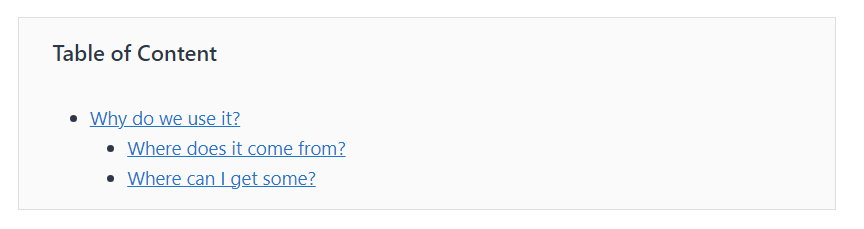
Ultimate Blocks eklentisini kullanarak web sayfasına eklemek çok kolaydır. “ Blok Ekle ” seçeneğine veya ( + ) simgesine tıklayın. Üzerine tıkladıktan sonra arama çubuğuna “ Table of Content ” yazın ve bu seçeneği seçin.
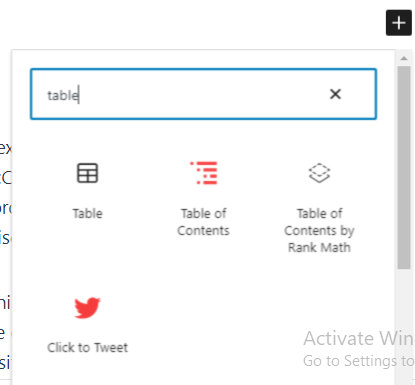
Tabloyu ekledikten sonra, tercihinize göre özelleştirin. Birkaç tıklama ile düzen stilini değiştirebilir, başlık ekleyebilir veya silebilir ve içindekiler tablosunun arka planını ve metin rengini değiştirebilirsiniz.
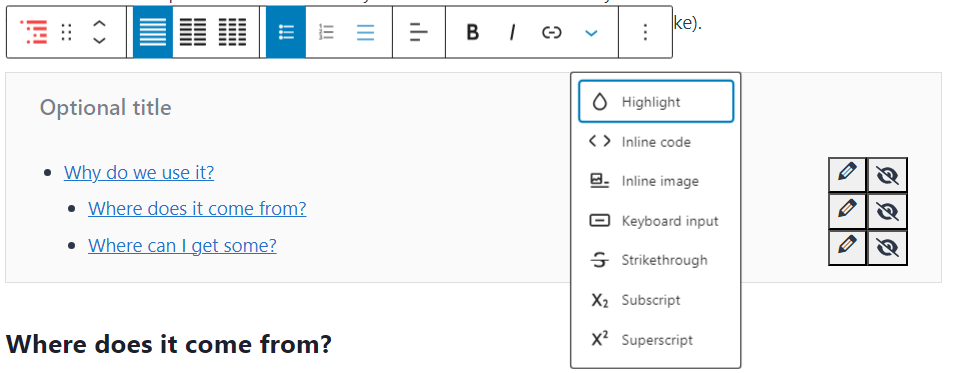
2. İnceleme ve Düğme
Diyelim ki rakipleriniz gibi bir işletme web siteniz var, ancak onların size güvenmesini nasıl sağlayabilirsiniz? Bunun basit yanıtı, " İncelemeler veya Görüşler " yardımıyla müşterilerinize güvenilir, deneyimli ve yıllardır bu alanda çalıştığınızı göstermektir.
Referanslar, potansiyel müşterilere güven oluşturmak için olumlu tepkiler gösteren sosyal kanıt gibidir. Ultimate Blocks Plugin'den önce, incelemeleri eklemek oldukça zordu çünkü kodlama yapmanız veya referans sayfası içeren bir tema satın almanız gerekiyordu.
Her şey basit; “ Blok Ekle ” seçeneğine tıklamanız ve arama çubuğuna “ İncele ” yazmanız yeterlidir. “ Gözden Geçir ” seçeneği göründüğünde, üzerine tıklayın ve başarıyla bir inceleme bölümü eklediğiniz için tebrik edin.
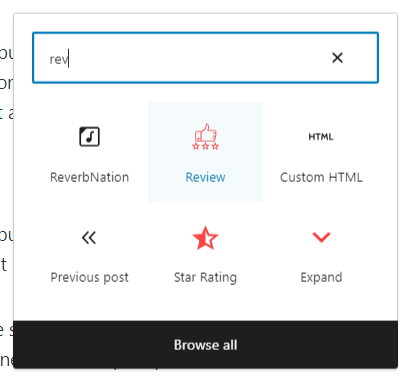
Aynı şey web sayfasına düğme eklemek için de geçerli. "Harekete geçirici mesaj" düğmeleri eklemek istiyorsanız, arama çubuğuna gidin ve " Düğmeler " yazın. Bu kadar; bir saniye içinde web sayfasında bir düğme göreceksiniz.
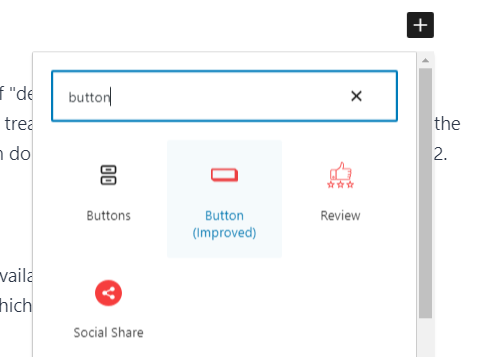
3. Sekmeli İçerik
Daha basit bir ifadeyle, "sekmeli içerik" seçeneği, bir web sitesinde tıklayarak kolayca geçiş yapabileceğiniz farklı klasörlere veya bölümlere sahip olmakla ilgilidir. Belirli bir alanda favori ürünlerinizi öneriyorsanız bu harika bir seçenektir.

Ürünün en iyi özelliklerini ve neden en iyi olduğunu düşündüğünüzü kolayca ekleyebilirsiniz ve okuyucu ne demek istediğinizi kolayca anlayacaktır. Sayfaya eklemek basittir; arama çubuğuna “ Tabbed content ” yazın, web sayfasında görünecektir.
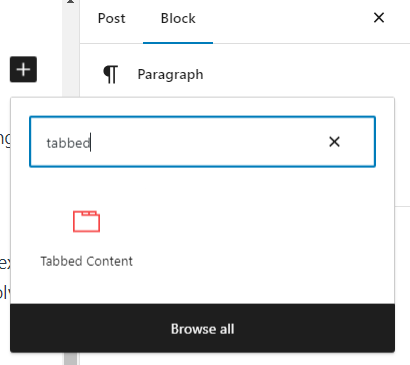
4. Posta Izgarası
Bir yazı ızgarası, bir yazı veya makale koleksiyonunu ızgara benzeri bir biçimde görüntülemek için web geliştirmede yaygın olarak kullanılan bir düzen veya tasarım öğesidir. Gönderi başlığını, resmi, yazarı, alıntıları, gönderi tarihini vb. içerir.
Bu benim en sevdiğim özellik, çünkü birden çok gönderinin verimli bir şekilde görüntülenmesine izin vererek kullanıcıların ilgilendikleri içeriği taramasını ve erişmesini kolaylaştırıyor. En iyi yanı, eklemek istemediğiniz kategorileri, yazar adlarını, tarihleri, alıntıları vb. dahil edebilmeniz veya hariç tutabilmenizdir.

Bir yazı ızgarası eklemek için önce onu nereye eklemek istediğinize karar verin. Aynı yerde “Blok Ekle” ye tıklayın, arama çubuğuna “Post Grid” yazın ve seçeneğe tıklayın. Daha sonra tercihinize göre özelleştirebilirsiniz.
5. İçerik Değiştirme
SSS'ler herhangi bir web sitesinin içeriği için gereklidir, ancak dürüst olalım; onları aynı eski geleneksel şekilde sunmak biraz sönük olabilir. Hepimiz daha ilgi çekici ve etkileşimli bir şey isteriz.
İçerik değiştirmenin büyüsü burada devreye giriyor! “ Content Toggle ” seçeneği sayesinde SSS'lerinizi aşağıdaki resimde de görebileceğiniz gibi kompakt ve görsel olarak çekici bir formatta sunabilirsiniz.
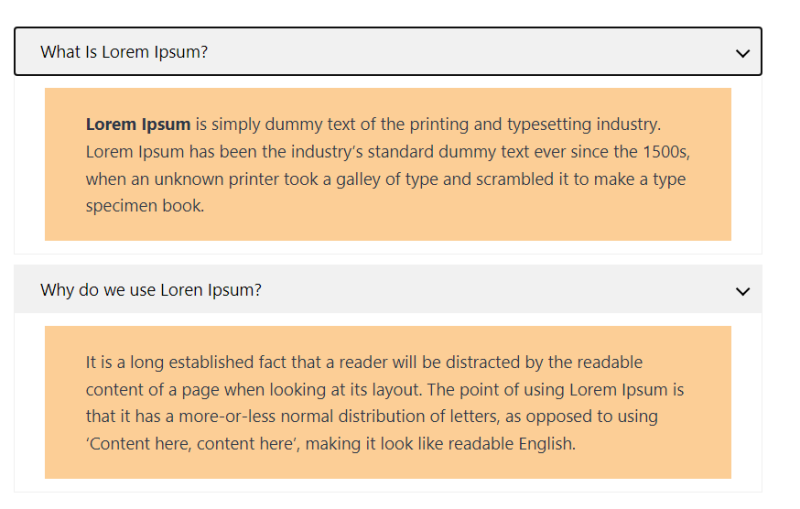
"Add Blocks" arama çubuğuna "Content Toggle" yazmak gibi birkaç adımı izlemeniz yeterlidir. daha sonra içeriğinize göre istediğiniz kadar içerik anahtarı ekleyin ve SSS şemasını etkinleştirerek arka plan veya metin rengi ekleyerek özelleştirin.

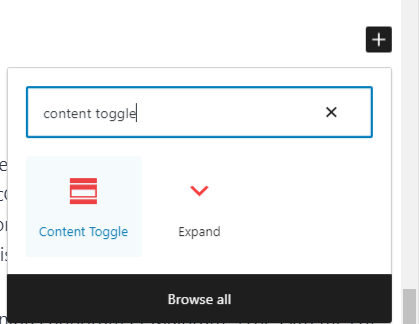
6. Stil Listesi
Ultimate Blocks eklentisinin bir sonraki en iyi özelliği "Stil Listesi" dir. Okuyucuların bilgileri tarayabilmesi ve önemli noktaları veya önemli ayrıntıları hızla belirleyebilmesi için tasarlanmıştır. İşte web sayfasında nasıl görüneceği.
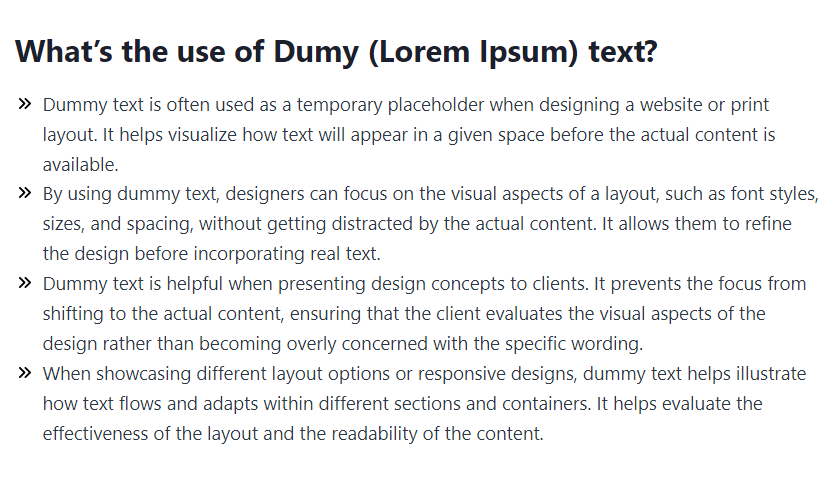
Bu özellik, bir ürünün artılarını ve eksilerini yazmak veya belirli bir konu hakkında adım adım kılavuz eklemek için mükemmel bir seçenektir. Arama çubuğunda " Stil Listesi "ni arayın ve listeyi web sayfasına kolayca ekleyebilirsiniz.
7. Harekete Geçirici Mesaj
Harekete geçirici mesaj CTA, bir web sayfasında kullanıcıları belirli bir eylemde bulunmaya teşvik eden bir ifade veya öğedir. Örneğin aşağıdaki görseli görebilirsiniz; görseldeki CTA, okuyucuları haber bültenine abone olmaya teşvik ediyor.
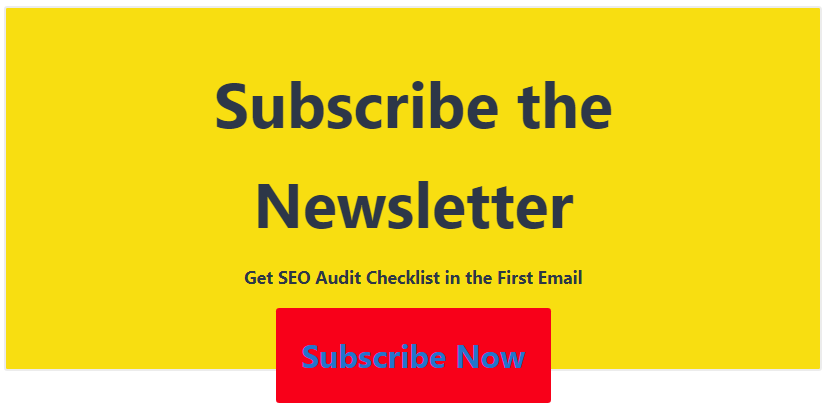
İzleyicinin sosyal medya sayfalarını beğenmesini, haber bültenine abone olmasını, telefon görüşmesi yapmasını vb. istediğiniz gibi aklınızda benzer bir şey varsa, Ultimate Blocks Plugin CTA harika bir seçenektir. CTA eklemenizi, rengi ve metin boyutunu istediğiniz gibi özelleştirmenizi sağlar.
8. Stil Kutusu
Son favori özelliğim Tarz Kutusu. Ad, Stil Listesi seçeneğine benzer görünebilir, ancak her ikisi de farklıdır. Stil Kutusu, dört tür kutuya sahip olmanızı sağlar: bildirim kutusu, resimli özellik kutusu, sayı kutusu ve çerçeveli kutu.
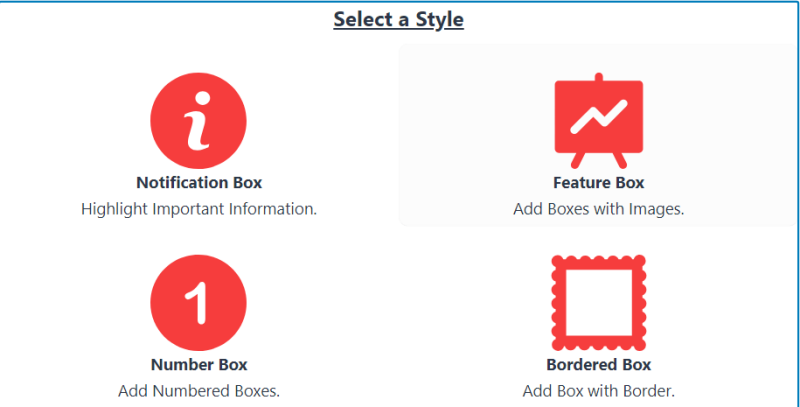
Bu seçeneğe sahip olmak için “Blok Ekle”yi seçin ve tüm seçenekler arasından “Stil Kutusu”nu bulun. “Stil Kutusu” adına tıkladığınızda, yukarıdaki resimde gösterildiği gibi dört kutu seçeneği göreceksiniz. Kutu tipini seçin ve gereksinimlerinize göre özelleştirin.
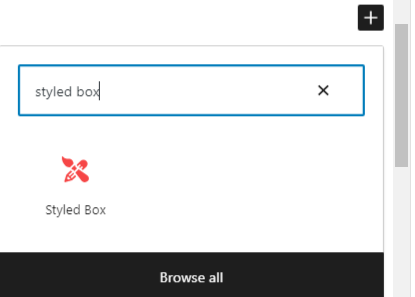
Bilmeniz Gereken Ultimate Blocks Eklentisinin Ek Özellikleri
En iyi özellikleri tartıştıktan sonra, Ultimate Blocks eklentisinin diğer faydalarını da paylaşmak istiyorum. Bu özellikler, sorunsuz ve zenginleştirici bir içerik oluşturma deneyimine katkıda bulunma konusunda oldukça faydalıdır.
- İçerik Filtresi – Belirli kriterlere göre farklı kategoriler eklemek harika bir seçenektir. Örneğin, bir blog çalıştırıyorsanız, anahtar kelime araştırması için bir kategori oluşturabilir ve konuyla ilgili blog makalelerinizden birkaçını seçerek bir kullanıcının içerik filtresini (kategori) tıklatarak erişmesini sağlayabilirsiniz.
- Geri Sayım - Bir çevrimiçi mağaza için Ultimate Blocks eklentisini kullanmak, satış için bir web sayfasında geri sayım oluşturmanıza yardımcı olacaktır. Bu, müşterileri satış bitmeden ürünü satın almaya teşvik edecektir.
- İlerleme Çubuğu – İlerleme çubuğuna sahip olmak, bir portföy web sitesi için mükemmeldir. Portföy web sitelerine genellikle belirli becerilerin ilerlemesini dahil ederiz. Bu özellik ile ilerlemenizi ve ne kadar öğrendiğinizi %1 ile %100 arasında gösterebilirsiniz.
- Genişlet - Kullanıcıların ek içeriğin görünürlüğünü kontrol etmelerini sağlar. Paragrafın tamamını veya tüm içeriği göstermek yerine, kullanıcılar sonuna bir " daha fazlasını göster " bloğu ekleyebilir.
- Yıldız Derecelendirmesi – Bu özellik, yazılımları, oyunları veya ürünleri inceleyen web siteleri için bir nimettir. Bunu kullanarak, belirli bir ürünü derecelendirmek için içeriğinizin herhangi bir yerine beş yıldız ekleyebilirsiniz.
- Görüntü Kaydırıcı – Görüntü kaydırıcı, grafik tasarımcılar veya fotoğraflar için en iyi özelliktir. Her şey, resimleri ve portföyünüzü müşterilere göstermek için istediğiniz herhangi bir web sayfasına bir kaydırıcı eklemekle ilgilidir.
- Sosyal Paylaşım – Hedef kitleyi elde etmek için yalnızca SEO'ya güvenmemelisiniz. Sosyal paylaşım düğmeleri eklemek en iyisidir, böylece okuyucularınız sosyal medyada beğenirlerse blog gönderisini kolayca paylaşabilirler.
- Tweet'e Çağrı – Tweet'e Çağrı özelliği, okuyucuların yalnızca bir tıklamayla Twitter'da belirli içerik veya mesajları paylaşmasına olanak tanır. Twitter'da içerik paylaşımını basitleştirir ve sosyal etkileşimi artırmanın etkili bir yolu olabilir.
- Bölücü – "Ayırıcı" bloğu ile içeriğinizin bölümleri arasına görsel aralar ekleyebilir ve ayırıcı çizgi için düz çizgiler, noktalı çizgiler, ince çizgiler veya özel stiller gibi çeşitli stiller arasından seçim yapabilirsiniz.
- İnceleme Şeması - İnceleme Şeması, incelemelerinize yapılandırılmış veriler (derecelendirme, en iyi birkaç özellik, özet vb.) eklemenizi sağlar ve bu da inceleme içeriğinizi arama sonuçlarında daha iyi sunmaya yardımcı olur.
Nihai Bloklar Ücretsiz Vs Pro! Hangisi daha iyi?
Ultimate Blocks eklentisi, WordPress eklenti kitaplığında ücretsiz olmasına rağmen, ücretli bir sürümü vardır. Ücretli sürümünü Ultimate Blocks eklentisinin resmi web sitesinden indirebilirsiniz. Öyleyse neden ücretsiz sürüm yerine premium sürümle devam etmelisiniz?
Bu yüzden Pro sürümünü öneriyorum çünkü onu birden fazla web sitesinde kolayca kullanabilirsiniz. Şu anda ücretsiz sürümü kullanıyorsanız, yalnızca bir web sitesi için mevcut olduğunu unutmayın. Birden çok sitede kullanmak isteyenlerin Sınırsız Site veya Ömür Boyu planlara ihtiyacı vardır.
Web sitesi limitinin yanı sıra, ücretli sürüm, diğer web sitelerinizde çalışırken kolayca kullanabileceğiniz farklı blok stillerini kaydetmenize olanak tanır. Ayrıca tüm yıl boyunca premium destek de alırsınız. İşte Ultimate Blocks eklentisi için mevcut üç sürüm:
- Tek Site - yılda 39 ABD doları.
- Sınırsız Site – yılda 69$.
- Ömür boyu – bir seferlik 349 dolar.
Ne tavsiye ederim? Yeni başlayan biriyseniz, ücretsiz planı kullanabilir ve bu makalede belirtilen tüm özelliklere erişebilirsiniz. Ancak, öğeleri tekrar tekrar yapma zahmetinden kaçınmak için Pro sürümünü tavsiye ederim. Yani, birincil fark özelleştirme ile ilgilidir.
Ultimate Blocks Başka Ne Sunar? (Kişisel deneyim)
Öncelikle bu eklentinin hayatımı nasıl kolaylaştırdığını anlatayım. Ultimate Plugin'i keşfetmeden önce web sitemi yönetmekle uğraşıyordum. Ama kurduğumdan beri her şey bir esinti oldu.
Cidden, her şeyi düşünmüşler! Ultimate Blocks, göz alıcı harekete geçirici mesaj düğmeleri, bilgilendirici referanslar veya ilgi çekici fiyatlandırma tabloları oluşturmanız gerekip gerekmediğini ele aldı.
Ultimate Plugin hakkında en çok sevdiğim bir diğer şey de kullanıcı dostu arayüzü. Tüm seçenekler, WordPress “Blok Ekle” ayarlarınızdadır. Bu kadar basit! Sayfada görünecek olan blok adına tıklamanız yeterlidir.
Eklenti performansı dışında web siteniz için endişelenmenize gerek yok. Web sitesini yavaşlatan pek çok eklenti olduğunu biliyorum, ancak Ultimate Blocks eklentisinde durum böyle değil. Mükemmel şekilde çalışacak ve web sitenize zarar vermeyecektir.
Sarma
Deneyimlerime göre, Ultimate Blocks eklentisi, WordPress'teki herhangi bir Gutenberg editörü için harika bir seçenektir. İster yeni başlayan ister deneyimli bir geliştirici olun, önceden oluşturulmuş blokların yardımıyla herkesin zamandan tasarruf etmesini sağlayacaktır.
Tek yapmanız gereken istediğiniz bloğu seçmek. Ardından (dilerseniz) beğeninize göre özelleştirin ve zahmetsizce içeriğinize dahil edin. Web sitenizin görsellerini yükseltmek birkaç tıklama seçeneği kadar kolaydır (kodlamaya gerek yoktur).
